如何通过Win10 服务主机修复较高的CPU使用率?
1、在过去的几周里,微软论坛充满了用户关于Windows 10 Fall Creators Update错误的报告。可悲的是,存在许多问题,其中之一与服务主机进程(服务主机本地服务和服务主机Internet连接共享)的CPU使用率过高有关。
2、根据新的Windows 10 V1709用户,这两个进程使用了超过30%的CPU,因此降低了系统的性能。尽管每个案例的问题的罪魁祸首可能不同,但通常服务主机高CPU由Windows Update的停滞下载过程触发。

3、但是,问题也可能源于其他Windows服务(例如,Internet连接共享(ICS)或基本筛选(BFE)服务)的失败。因此,服务主机高CPU使用率的临时解决方案是禁用上述服务。
1、Internet连接共享(ICS)(SharedAccess)是Windows 10中的默认服务之一。它负责为家庭或小型办公室网络提供网络地址转换,寻址,名称解析和/或入侵防护服务。
ICS依赖于其他Windows进程,包括BFE。如果后者由于某种原因无法启动,则ICS进程会持续等待,失败并重新启动,从而导致服务主机的CPU使用率过高。因此,试着阻止ICS和BFE流程:
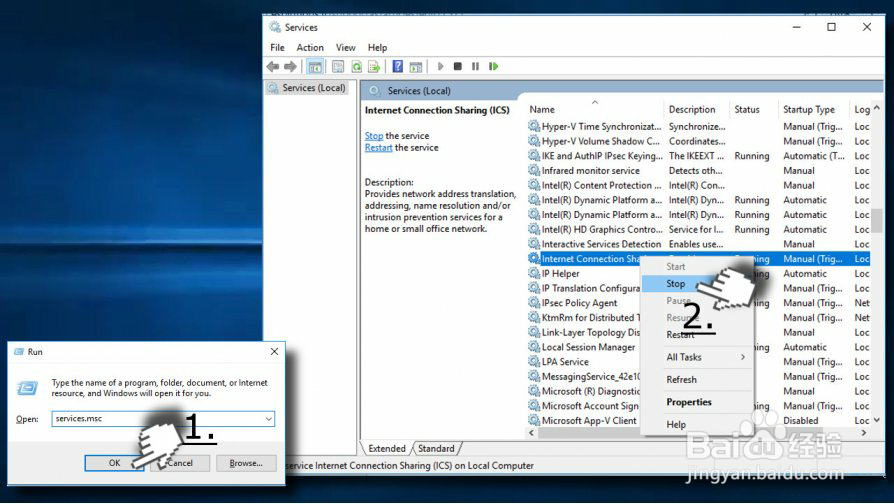
2、按Windows键+ R键入services.msc,然后按Enter键。
首先,找到Internet连接共享(ICS)服务,右键单击它并选择停止。很少有人在停止它后立即报告,他们收到一个BSOD屏幕,导致重启。尽管如此,系统重新启动后,服务主机的高CPU使用率已得到修复。
如果没有帮助,请停止BFE服务并检查问题是否已解决。
1、右键单击Windows键并选择命令提示符(管理员)。
在UAC窗口上单击是,并将以下命令粘贴到命令提示符窗口中:DISM.exe / Online / Cleanup-image / Restorehealth DISM.exe / Online / Cleanup-Image / RestoreHealth / Source:C:RepairSourceWindows / LimitAccesssfc / scannow
重要提示:C:RepairSourceWindows代表您的修复源的位置。
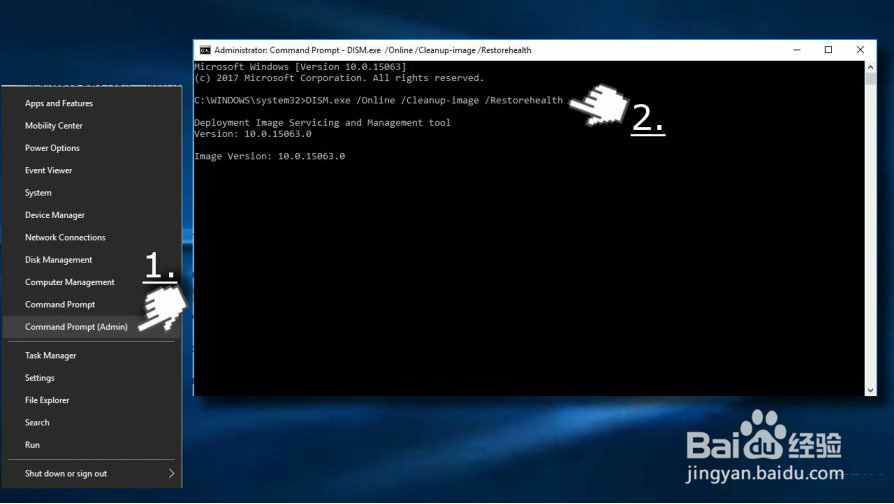
1、打开控制面板并在“所有控制面板项目”列表中找到Windows防火墙条目。
点击左侧窗格中的更改通知设置链接,并标记阻止所有传入连接,包括允许的应用程序列表中的连接复选框。
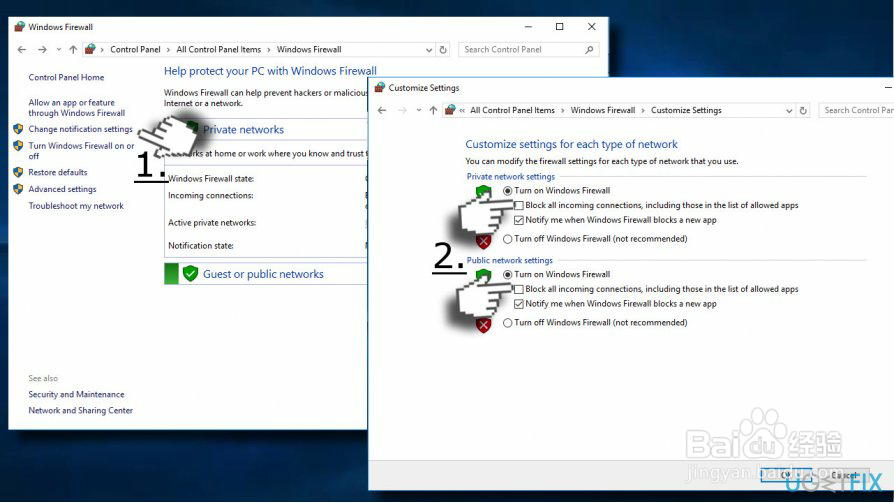
2、然后按Windows键+ I并打开更新和安全。
选择左侧窗格中的疑难解答并打开Internet连接/传入连接。
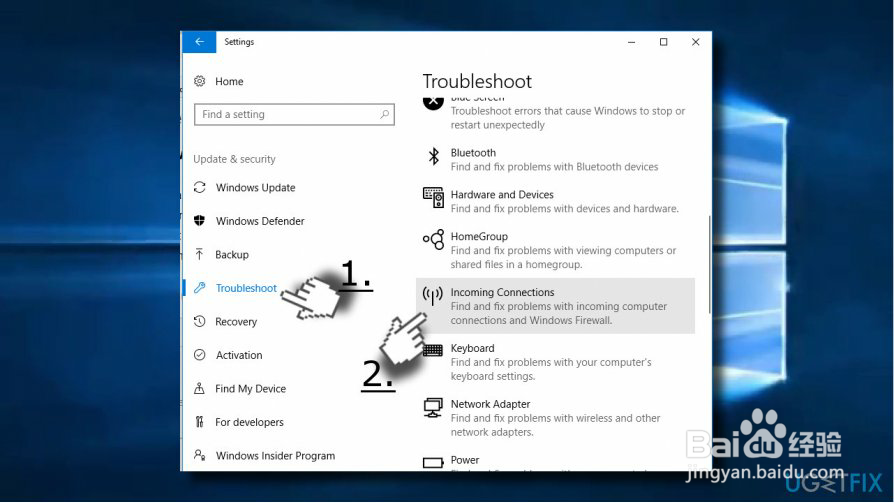
3、点击运行问题排查工具按钮。
现在点击设置并打开网络和互联网。
点击网络重置按钮。
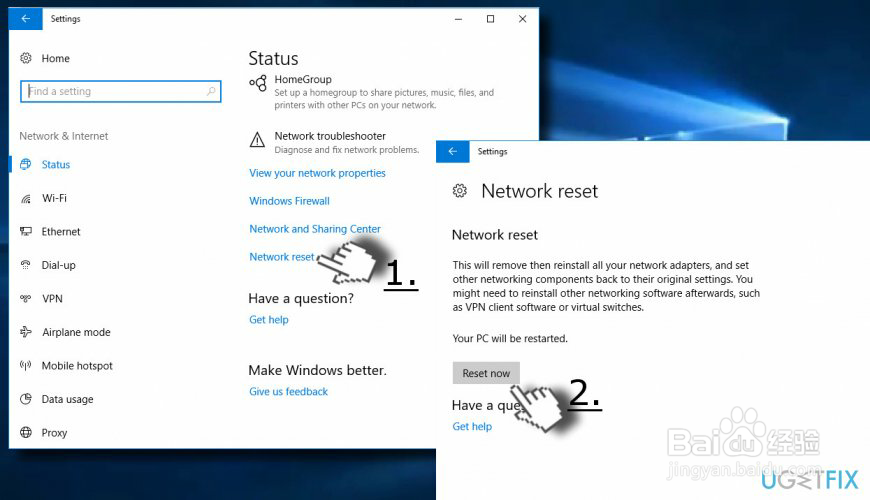
1、问题:如何解决Mac上的“我们无法完成购买”错误?
我无法从Mac App Store下载应用程序。它给了我“我们无法完成你的购买。”我试图购买不同的应用程序,但错误仍然显示。我能做些什么呢?
2、“我们无法完成购买”是您下载或更新应用程序时可能发生的Mac App Store [1]错误之一。可能有几个导致错误的问题,例如:
互联网连接问题;
Wi-Fi路由器问题;
不正确的DNS设置;
未经验证的Apple ID;
安装未经Apple签名的应用程序;
缓存问题。
如果发生这些问题之一,Mac App Store会提供一条弹出消息,说:
3、但是,错误消息的第二行也可能会警告其他问题,例如:
找不到指定主机名的服务器。
产品分发文件无法验证。它可能已损坏或未签名。
此应用程序已安装[应用程序名称]。
此应用程序无法安装[应用程序名称]。
无法验证预检文件。它不是由Apple签署的。
幸运的是,像大多数Mac App Store错误一样,这一个也可以修复。有多种方式可以修复“我们无法完成购买”的错误,从连接到不同的Wi-Fi开始,并通过更改Apple ID密码完成。
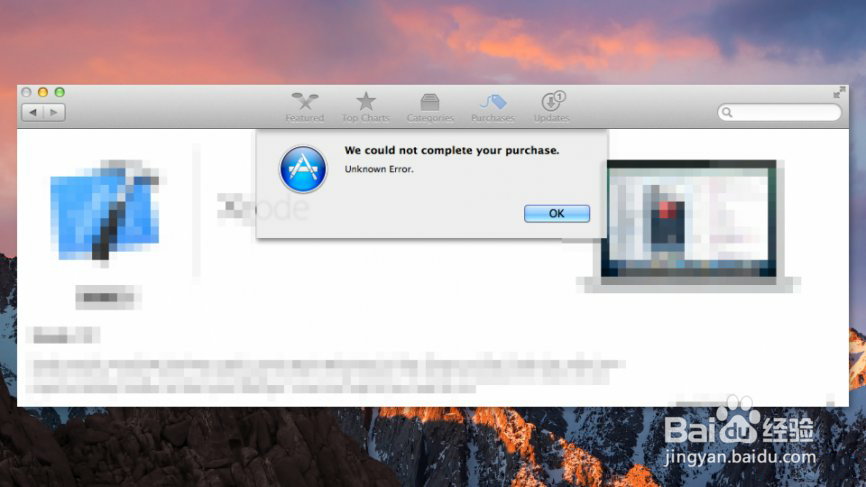
1、我们想指出的是,并非所有这些方法都能解决这个错误。正如您已经知道,错误可能由多种原因触发。因此,有很多方法可以解决它们。但是,如果您发现了另一种帮助您的方法,请告诉我们!
1、连接问题通常会触发应用商店错误。因此,您必须确保您的连接正常工作。如果您使用Wi-Fi,请尝试使用电缆进行连接,反之亦然。此外,如果可以,您应该尝试连接到不同的Wi-Fi网络。
有时可能会出现一些路由器问题。[2]因此,当您连接到不同的网络时,检查“我们无法完成购买”错误显示有助于弄清楚。
此外,一些用户报告说,更改DNS设置[3]也有助于解决错误。
1、加入您的Apple ID帐户页面。
转到安全部分。
点击更改密码选项。
输入您当前的密码并新建一个。
通过单击更改密码按钮确认更改。
重新启动您的Mac。
使用新密码登录并尝试从App Store下载必要的应用程序,以检查它是否有助于解决“我们无法完成购买”的错误。
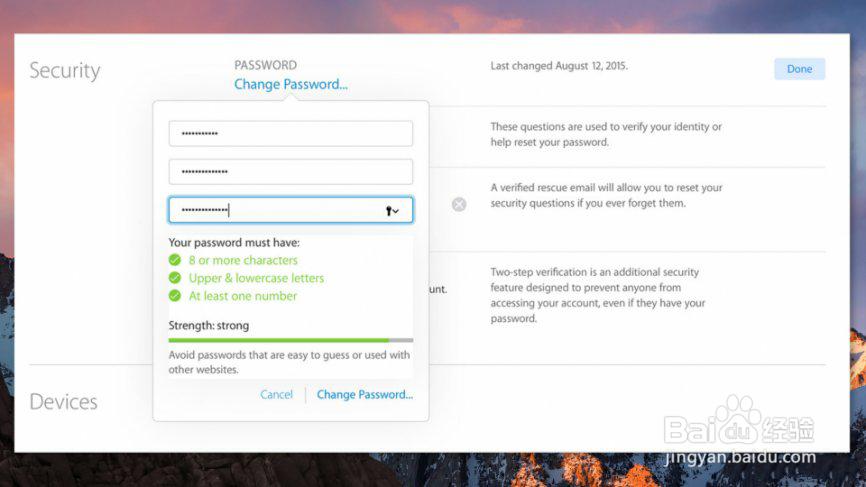
2、如果这没有帮助,您应该遵循以下附加步骤:
打开Finder。
从Finder菜单栏点击进入,并选择前往文件夹。
输入这个路径:〜/ Library / Cookies
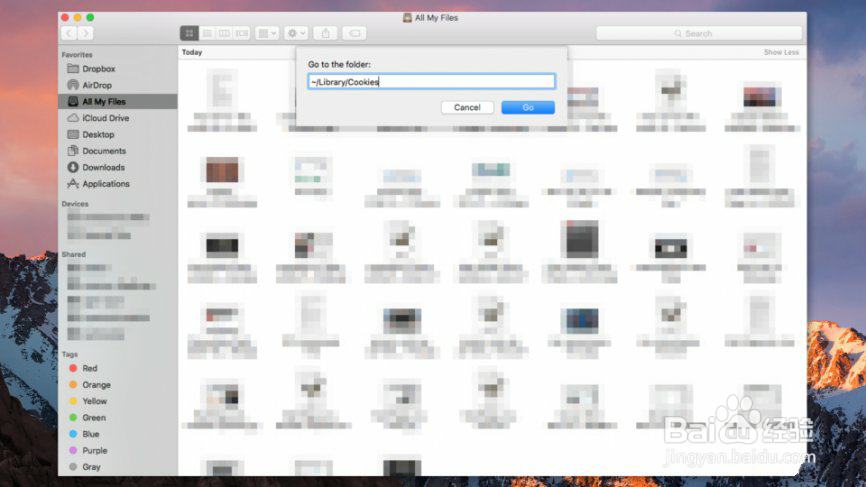
3、点击进入。
将这些文件移至垃圾箱:com.apple.appstore.plist Cookies.plist
重新启动Mac并尝试再次下载该应用程序。
1、确保您在Mac App Store和iTunes中使用相同的Apple ID帐户登录。
退出iTunes和Mac App Store。
再次打开App Store并检查“我们无法完成购买”错误消失。
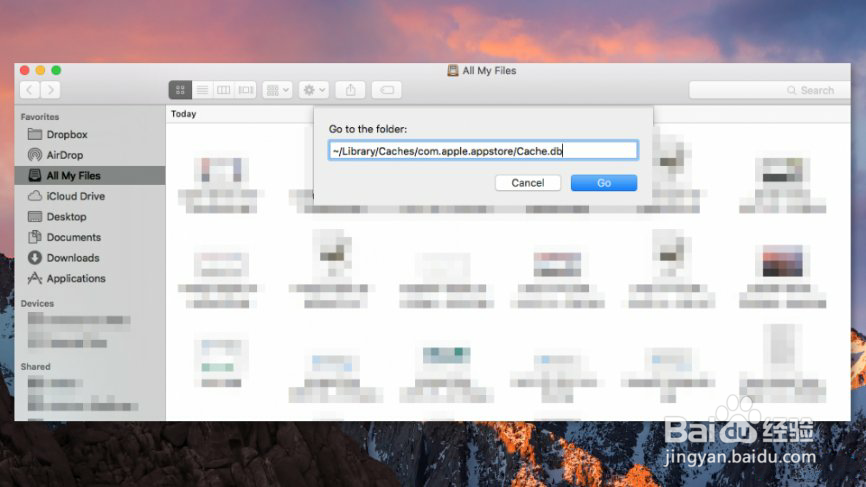
1、无论它看起来有多奇怪,但您可能都没有同意iTunes条款和条件。[4]因此,你应该检查你是否真的接受了它。如果苹果最近更新了它们,这一点尤其重要:
打开iTunes(但是,如果你已经更新了它,你应该先退出并重新启动它)。
接受新的条款和条件(您也应该阅读它们)。
退出iTunes。
再次启动iTunes,检查它是否有助于解决“我们无法完成购买”的错误。
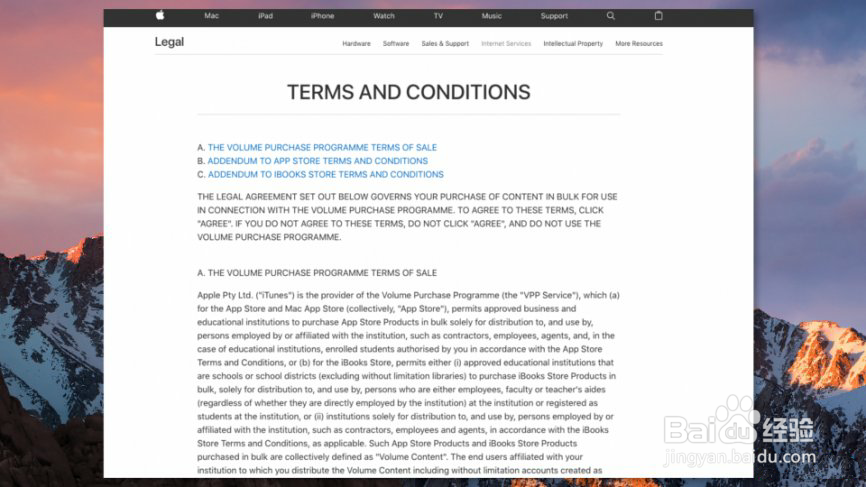
1、如果Mac App Store已打开,请退出。
打开Finder。
从Finder菜单中单击转到,并选择前往文件夹选项。
输入这个地址:〜/ Library / Caches / com.apple.appstore / Cache.db
点击进入。
将Cache.db文件移到垃圾箱。
打开应用商店并尝试购买应用程序。希望“我们无法完成购买”错误不再出现。